Өткен жылдың аяғында Apple жаңа Apple Silicon чиптері бар революциялық MacBook Pro-ны ұсынды. Бұл ноутбук 14 дюймдік және 16 дюймдік нұсқаларда M1 Pro немесе M1 Max чиптерімен қамтамасыз етілген қалың корпусы, көбірек қосқыштары және айтарлықтай жоғары өнімділігі бар керемет қайта дизайнға ие болды. Бұл модель сәтті деп саналса да, көптеген алма өсірушілер өз мүмкіндіктерімен тыныс алды, бірақ біз онымен әлі де әртүрлі кемшіліктерге тап боламыз. Сонымен, ең көп таралған M1 Pro/Max MacBook Pro мәселелерін және оларды шешу жолдарын қарастырайық.
Болуы мүмкін сізді қызықтырады

Операциялық жадымен проблемалар
ЖЖҚ мәселелері ешқашан жағымды емес. Олар пайда болған кезде, мысалы, кейбір қолданбаларды тоқтату арқылы өңделген деректердің жоғалуына әкелуі мүмкін, бұл қысқаша айтқанда, ешкімге мән бермейді. MacBook Pro (2021) негізінен 16 ГБ операциялық жадымен қол жетімді, оны 64 ГБ дейін арттыруға болады. Бірақ бұл да жеткіліксіз. Бұл кейбір пайдаланушылар деп аталатын мәселе туралы шағымданатындықтан Жадтың ағуы, MacOS жүйесі операциялық жадты бөлуді жалғастырған кезде, оның енді қалмағанына қарамастан, онсыз жасай алатын жадты босатуды «ұмытып». Apple пайдаланушыларының өздері, мысалы, қарапайым басқару орталығының процессі 25 ГБ-тан астам жадты алатын кезде, өте оғаш жағдайларға шағымданады.
Мәселе өте тітіркендіргіш және жұмыста ауырып қалуы мүмкін болса да, оны салыстырмалы түрде оңай шешуге болады. Мәселелер туындаса, тек жергілікті әрекет мониторын ашыңыз, жоғарғы жағындағы Жад санатына ауысып, қай процесс ең көп жадты алатынын табыңыз. Оны белгілеп, жоғарғы жағындағы крест белгішесін басып, таңдауыңызды (Шығу/Шығуға мәжбүрлеу) түймесі арқылы растау жеткілікті.
Айналдыру тоқтап қалды
14 дюймдік және 16 дюймдік MacBook компьютерлерінің ең үлкен жаңалықтарының бірі, сөзсіз, Liquid Retina XDR дисплейін пайдалану болып табылады. Экран Mini LED технологиясына негізделген және 120 Гц-ке дейінгі айнымалы жаңарту жиілігін ұсынады, соның арқасында ноутбук дисплейді ешбір кедергісіз тамашалауды ұсынады. Осылайша, Apple пайдаланушылары айтарлықтай жарқын кескінге ие болады және табиғи анимациялардан ләззат алады. Өкінішке орай, бұл бәріне бірдей бола бермейді. Кейбір пайдаланушылар вебте немесе басқа қолданбаларда жылжу кезінде, өкінішке орай кескін үзілген немесе кептеліп қалған кезде дисплейге қатысты мәселелер туралы хабарлайды.
Болуы мүмкін сізді қызықтырады

Жақсы жаңалық - бұл аппараттық қате емес, сондықтан дүрбелеңге себеп жоқ. Сонымен қатар, бұл мәселе әсіресе ерте қабылдаушылар деп аталатындар арасында, яғни жаңа өнімді немесе технологияны мүмкіндігінше тезірек қолдана бастайтындар арасында пайда болды. Қолда бар ақпаратқа сәйкес, мәселенің артында бағдарламалық құрал қатесі жатыр. Жаңарту жылдамдығы айнымалы болғандықтан, айналдыру кезінде ол 120 Гц-ке ауысуды «ұмытып» кетуі мүмкін, бұл жоғарыда аталған мәселеге әкеледі. Дегенмен, барлығын macOS жүйесін 12.2 нұсқасына жаңарту арқылы шешу керек. Сондықтан Жүйе теңшелімдері > Бағдарламалық құралды жаңарту тармағына өтіңіз.
Кесу - проблемалардың көзі
Apple қайта жасақталған MacBook Pro (2021) ұсынған кезде, ол өзінің өнімділігімен адамдарды таң қалдырды. Өкінішке орай, жылтырдың бәрі алтын емес, өйткені ол сонымен бірге Full HD камерасы жасырылған үстіңгі кесіндіні қосу арқылы көпшілікті таң қалдырды (жағымсыз). Бірақ егер кесу сізді шынымен алаңдатса, не істеу керек? Бұл кемшілікті TopNotch деп аталатын үшінші тарап қолданбасы арқылы шешуге болады. Бұл дисплейдің үстінде классикалық жақтауды жасайды, соның арқасында ойық іс жүзінде жоғалады.
Дегенмен мұнымен бітпейді. Сонымен қатар, қарау терезесі ағымдағы жұмыс істеп тұрған қолданбаға арналған әрекет ұсыныстары немесе мәзір жолағындағы белгішелер көрсетілетін бос кеңістіктің бір бөлігіне жауап береді. Бұл бағытта Bartender 4 қолданбасы пайдалы болуы мүмкін, оның көмегімен аталған мәзір жолағын өз қалауыңыз бойынша реттеуге болады. Қолданба сізге іс жүзінде еркіндік береді және қай әдісті таңдайтыныңыз сізге байланысты.
YouTube сайтында HDR бейнелерін ойнатыңыз
Көптеген пайдаланушылар соңғы бірнеше айда YouTube сайтынан HDR бейнелерін ойнатудағы ақауларға шағымданды. Бұл жағдайда олар 2021 ГБ операциялық жады бар MacBook Pro (16) пайдаланушыларына ғана әсер ететін ядролық ақауларға тап болады. Сонымен қатар, мәселе тек Safari браузеріне тән - Microsoft Edge немесе Google Chrome ешқандай проблемалар туралы хабарламайды. Шешім Жүйе теңшелімдері > Бағдарламалық құралды жаңарту арқылы ағымдағы macOS нұсқасына жаңарту сияқты көрінеді, бірақ мәселелер шешілмесе, қолдау қызметіне хабарласу ұсынылады.
Баяу зарядтау
Apple ақыры Apple пайдаланушыларының өтініштерін естіді және өте танымал зарядтау әдісіне оралуды шешті. Әрине, біз MagSafe технологиясы туралы айтып отырмыз, онда кабель магниттер арқылы қосқышқа автоматты түрде қосылады және қуатты өзі инициализациялайды. Сонымен қатар, USB-C порты арқылы зарядтау мүмкіндігі жойылған жоқ. Осыған қарамастан, екінші нұсқа салыстырмалы қарапайым себеппен ұсынылмайды. MacBook Pro (2021) 140 Вт-қа дейін қуат алуға болатынымен, үшінші тарап адаптерлерінің көпшілігі 100 Вт қуатпен шектеледі.
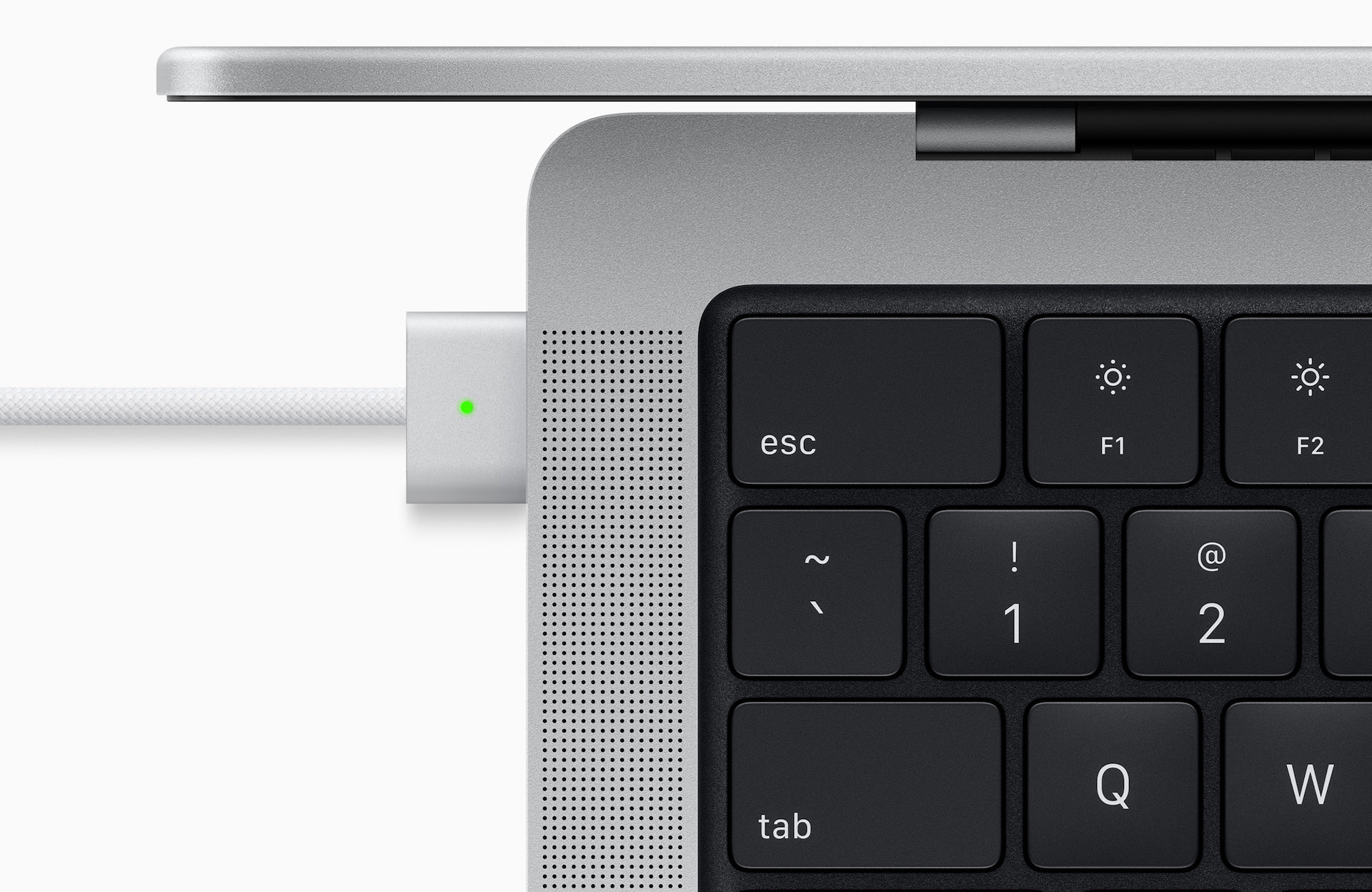
Осы себепті зарядтау біршама баяу болуы мүмкін екендігі соншалықты байқалады. Егер жылдамдық сіз үшін басымдылық болса, онда сіз ресми жылдамырақ адаптерге баруыңыз керек. 14 дюймдік дисплейі бар ноутбук негізінен 67 Вт адаптерімен қол жетімді, ал қосымша 600 крон төлесеңіз, 96 Вт қуаты бар бөлікті аласыз.
Жад картасын оқу құрылғысы
Соңғысы ретінде біз жаңа «Прочектің» тағы бір маңызды жаңалығын атап өтуге болады, оны әсіресе фотографтар мен бейне жасаушылар бағалайды. Бұл жолы біз 2016 жылы Apple ноутбуктарынан жоғалып кеткен SD картасын оқу құрылғысына сілтеме жасаймыз. Сонымен қатар, кәсіпқойлар үшін бұл ең маңызды қосқыштардың бірі, олар үшін әртүрлі адаптерлер мен хабтарға сенуге тура келді. Әртүрлі мәселелер осы бөлікте де пайда болуы мүмкін. Бақытымызға орай, Apple олардың барлығын қорытындылады жад картасы ұясы туралы осы сайт.
Болуы мүмкін сізді қызықтырады



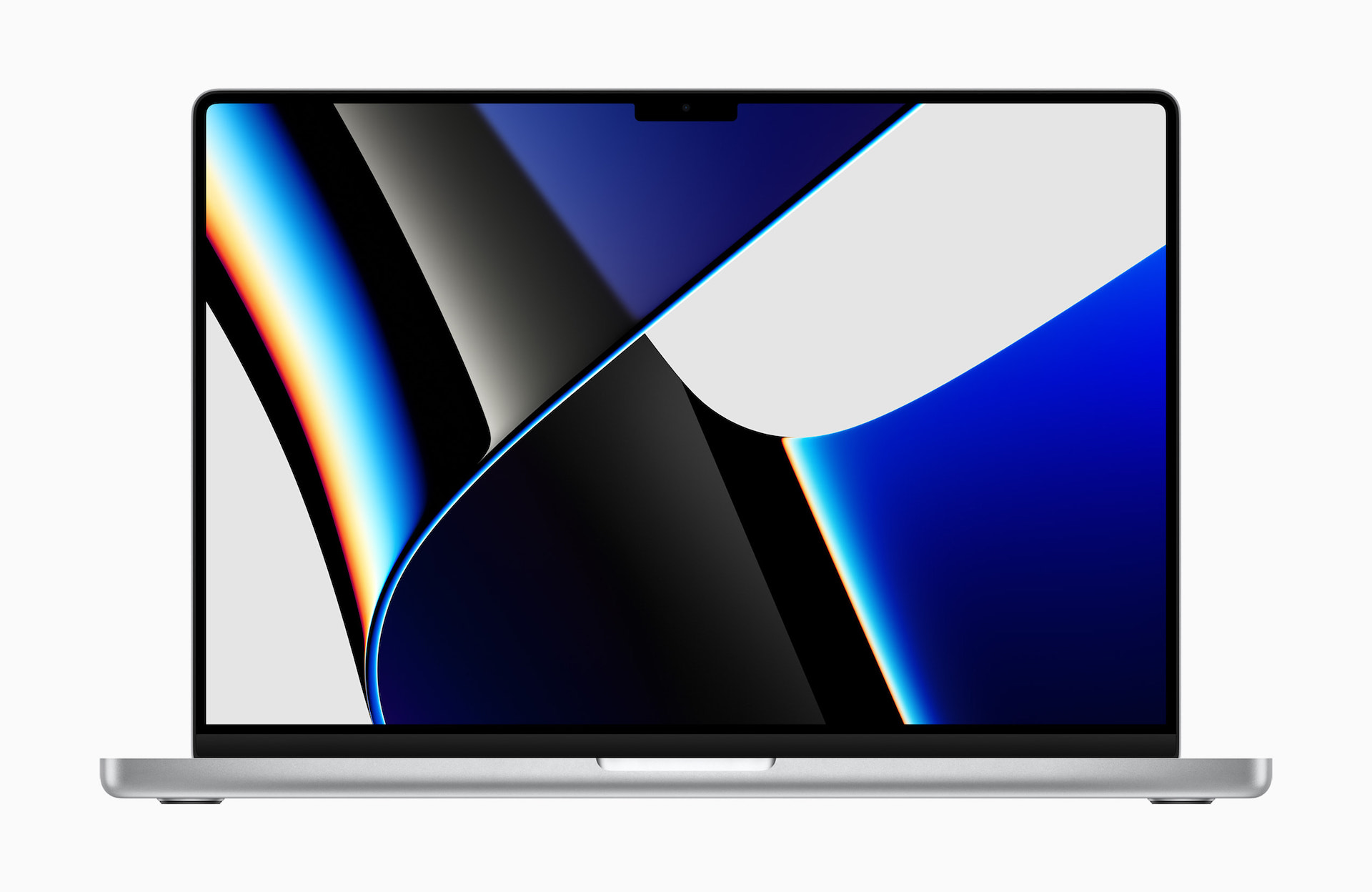
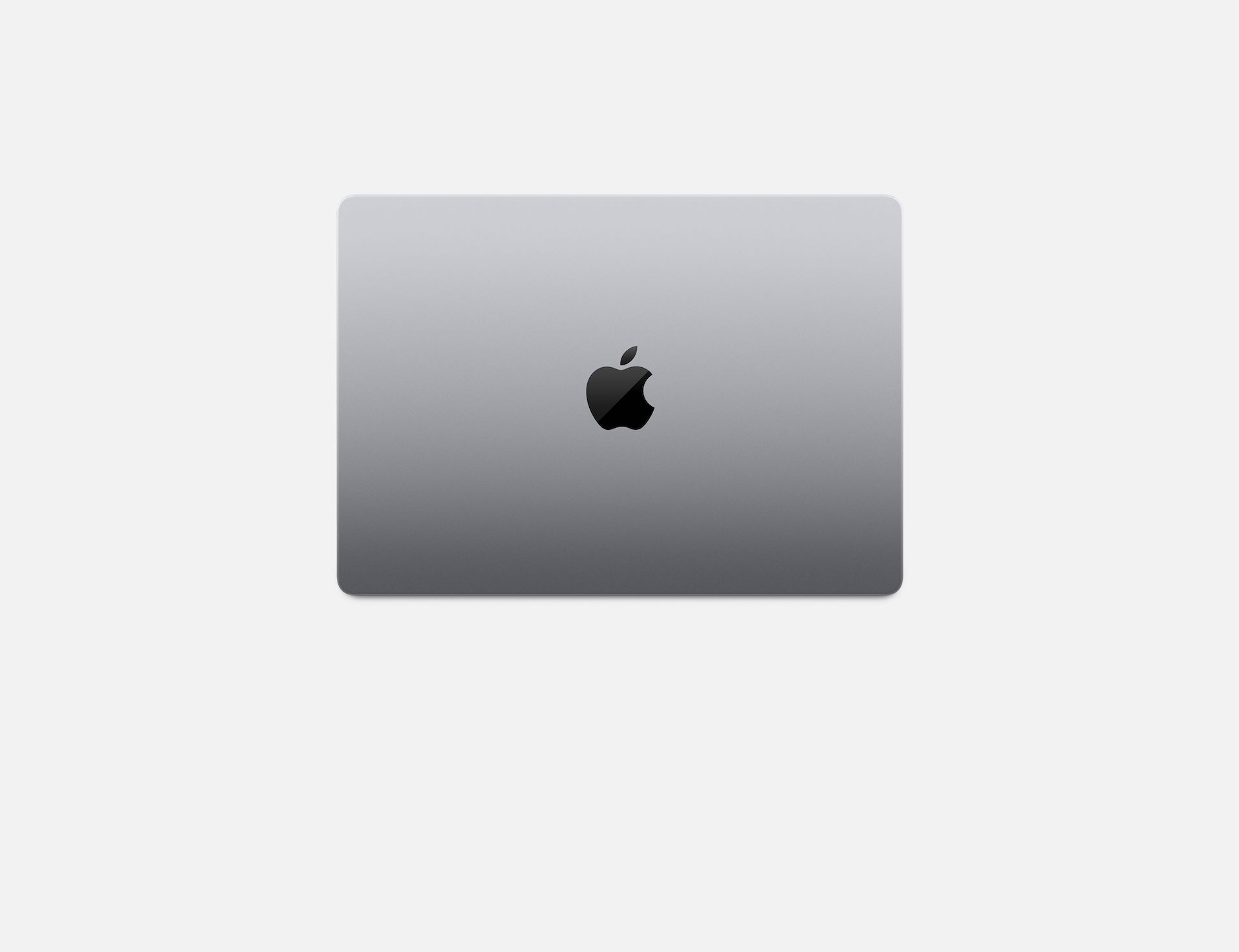








Барлық ақшаға кеңестер…